Como fazer um GIF a partir de um vídeo: 2 métodos fáceis
Quer você pronuncie como "GIF" ou "JIF" (ambos estão corretos), você definitivamente já viu um antes e provavelmente o usou. Esses curtos videoclipes são integrados a quase todos os aplicativos de mensagens de texto, do WhatsApp ao Facebook Messenger e até mesmo ao Skype.
Mas você sabia que pode criar um GIF sozinho? Você pode fazer um GIF de um vídeo que você gravou, de uma cena engraçada de um programa de TV ou mesmo de um vídeo do YouTube. Aqui está um guia passo a passo sobre como fazer um GIF de um vídeo usando Photoshop e GIPHY.
Por que você deve criar um GIF a partir de um vídeo?
GIFs são muito divertidos. Eles podem ajudá-lo a encontrar respostas inteligentes às mensagens e dar-lhe a oportunidade de ser sarcástico ou bobo. Uma imagem vale mais que mil palavras e, como os GIFs são, na verdade, uma série de imagens, eles valem ainda mais. Portanto, se você gosta de enviá-los aos seus amigos, pode gostar de fazer os seus próprios.
Mas os GIFs não são apenas diversão e jogos. Eles também podem servir como uma ferramenta de marketing. Na maioria das plataformas de mídia social, incluir um vídeo em sua postagem pode ajudar a gerar maior engajamento.
Além disso, os boletins informativos apresentam uma taxa de cliques mais alta quando incluem um vídeo. Como a maioria dos GIFs são arquivos menores, você pode adicioná-los facilmente a e-mails. Então, se você está convencido, aqui estão os melhores métodos para transformar vídeos em GIF.
Como transformar um vídeo em GIF com GIPHY
GIPHY é um dos sites mais populares para encontrar esses clipes de vídeo em loop. Você pode reconhecer o nome do WhatsApp e de outros aplicativos de mensagens, que permitem pesquisar GIFs via GIPHY.
Provavelmente é tão popular porque torna incrivelmente fácil transformar um vídeo em um GIF. Além disso, quando as pessoas enviam suas criações, elas podem adicionar tags ao vídeo, o que torna ainda mais fácil a busca por GIFs específicos na plataforma.
Para transformar vídeos em GIFs, primeiro você precisa criar uma conta de usuário. Depois disso, clique em Upload na parte superior da tela. Antes de começar, certifique-se de usar um vídeo que funcione bem em loop. Você pode enviar um vídeo do seu computador ou inserir um URL.
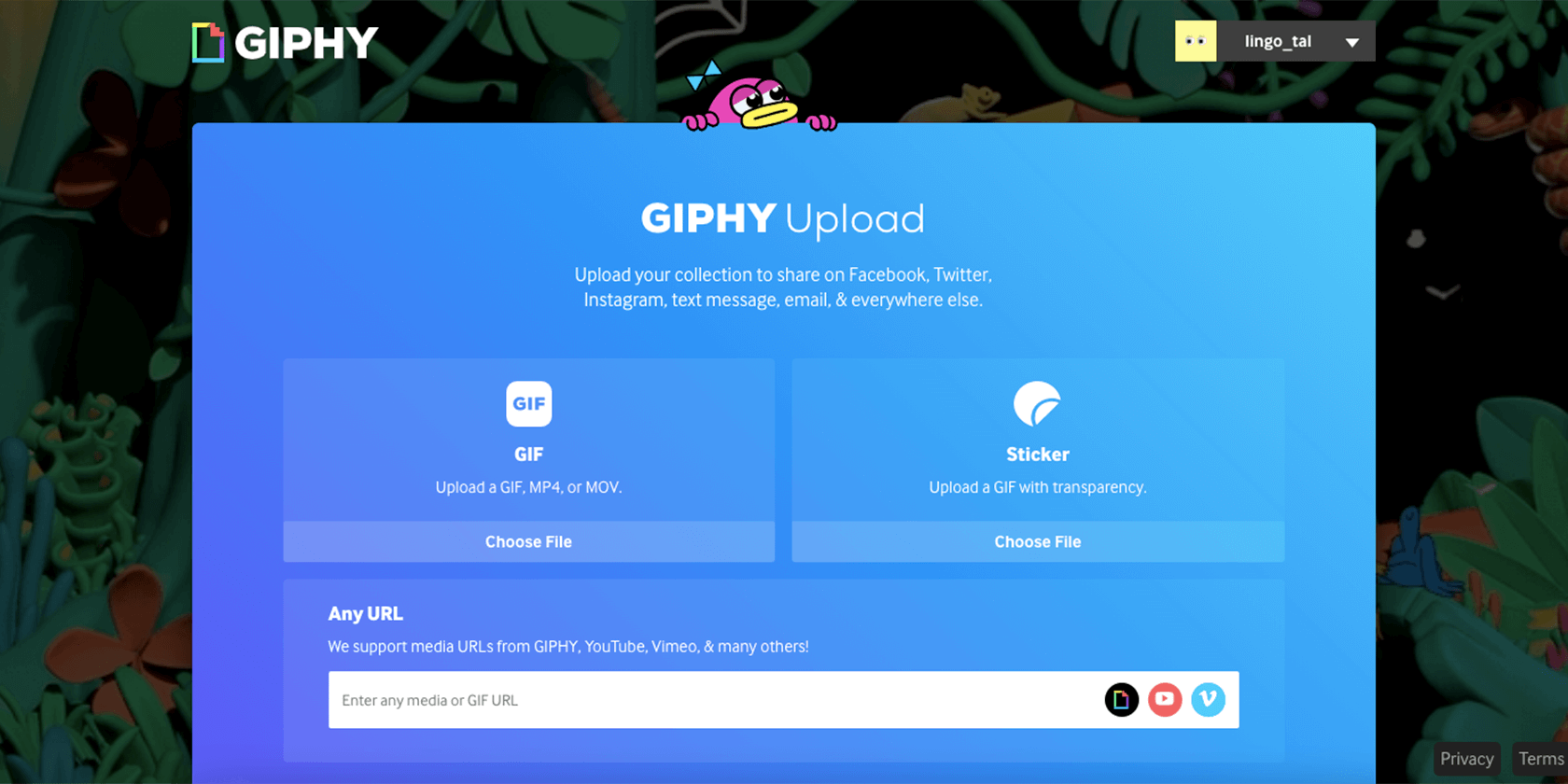
A próxima tela é onde você corta o vídeo para ficar bem em um loop. Leve em consideração que pode durar apenas 30 segundos e, na maioria dos casos, quanto mais curto, melhor.
Depois de clicar em Continuar para enviar , você pode ajustar as informações do vídeo. Primeiro, você pode decidir torná-lo privado ou público. Se você escolher um vídeo público, poderá adicionar tags para ajudá-lo a aparecer nas pesquisas. E, finalmente, você pode adicionar o URL da fonte.
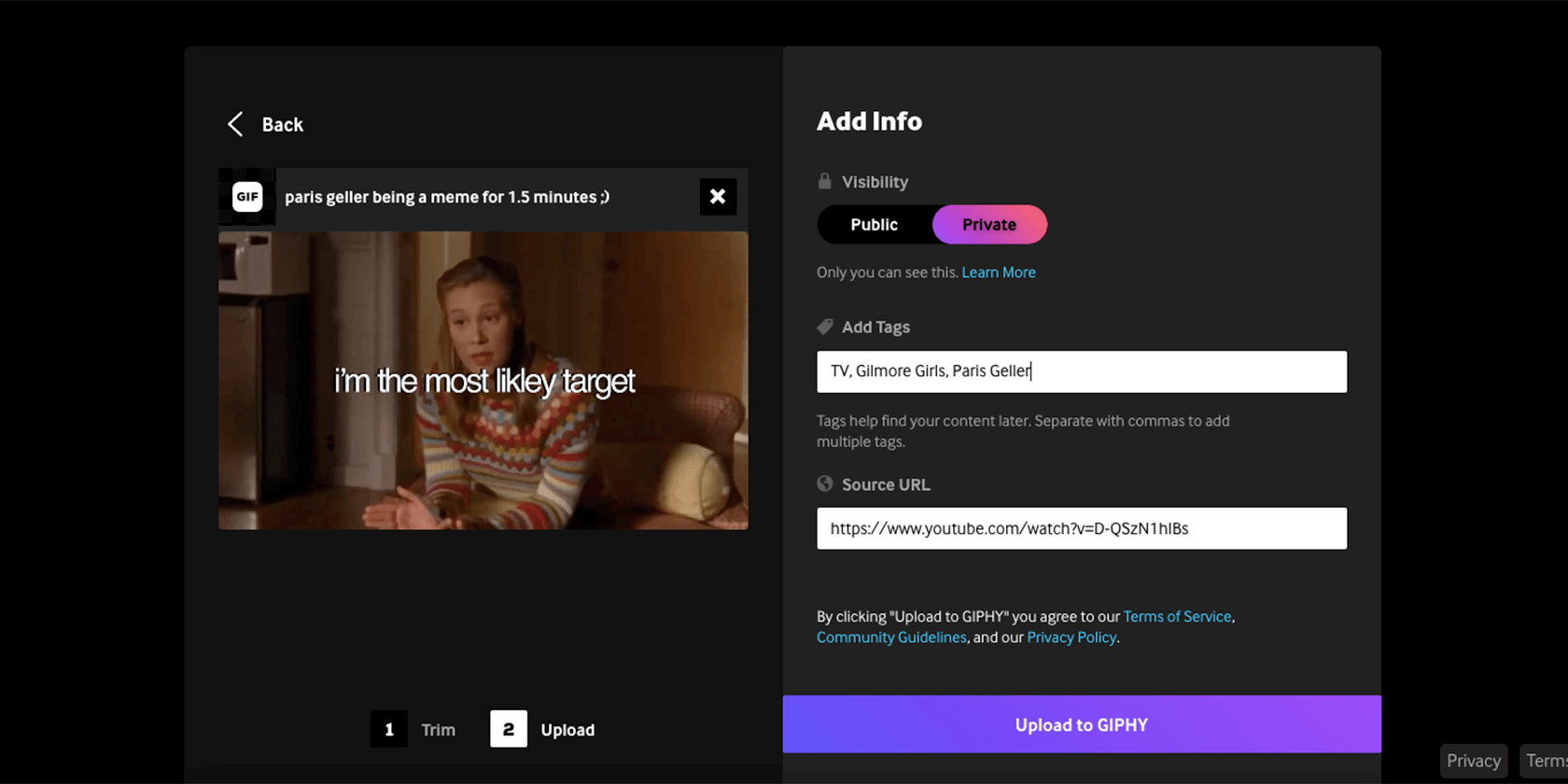
Decorando seus GIFs com GIPHY
Existe outra maneira de enviar um vídeo para o GIPHY, que fornece mais algumas opções de edição. No entanto, você só pode criar GIFs com até 15 segundos de duração. Para começar, pressione Criar em vez de Carregar e adicione o vídeo que deseja usar.
A próxima tela parece um pouco diferente, mas também permite que você escolha a hora de início e de término do GIF. Quando terminar, clique em Continuar para decorar .
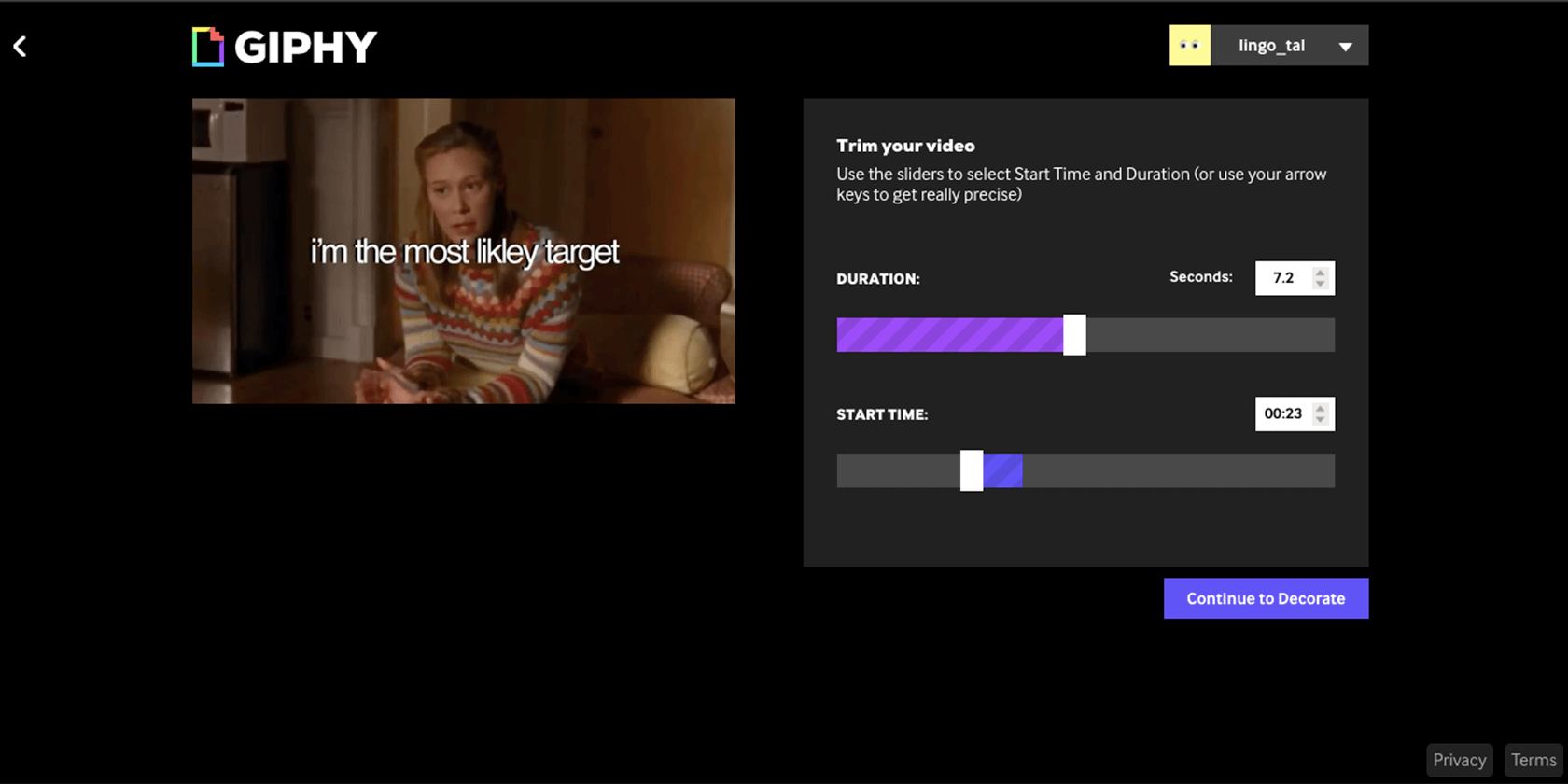
Na tela seguinte, você pode adicionar uma caixa de texto e brincar. Você pode alterar a animação, cor e fonte. Você também pode adicionar filtros, adesivos e até mesmo desenhar no vídeo.
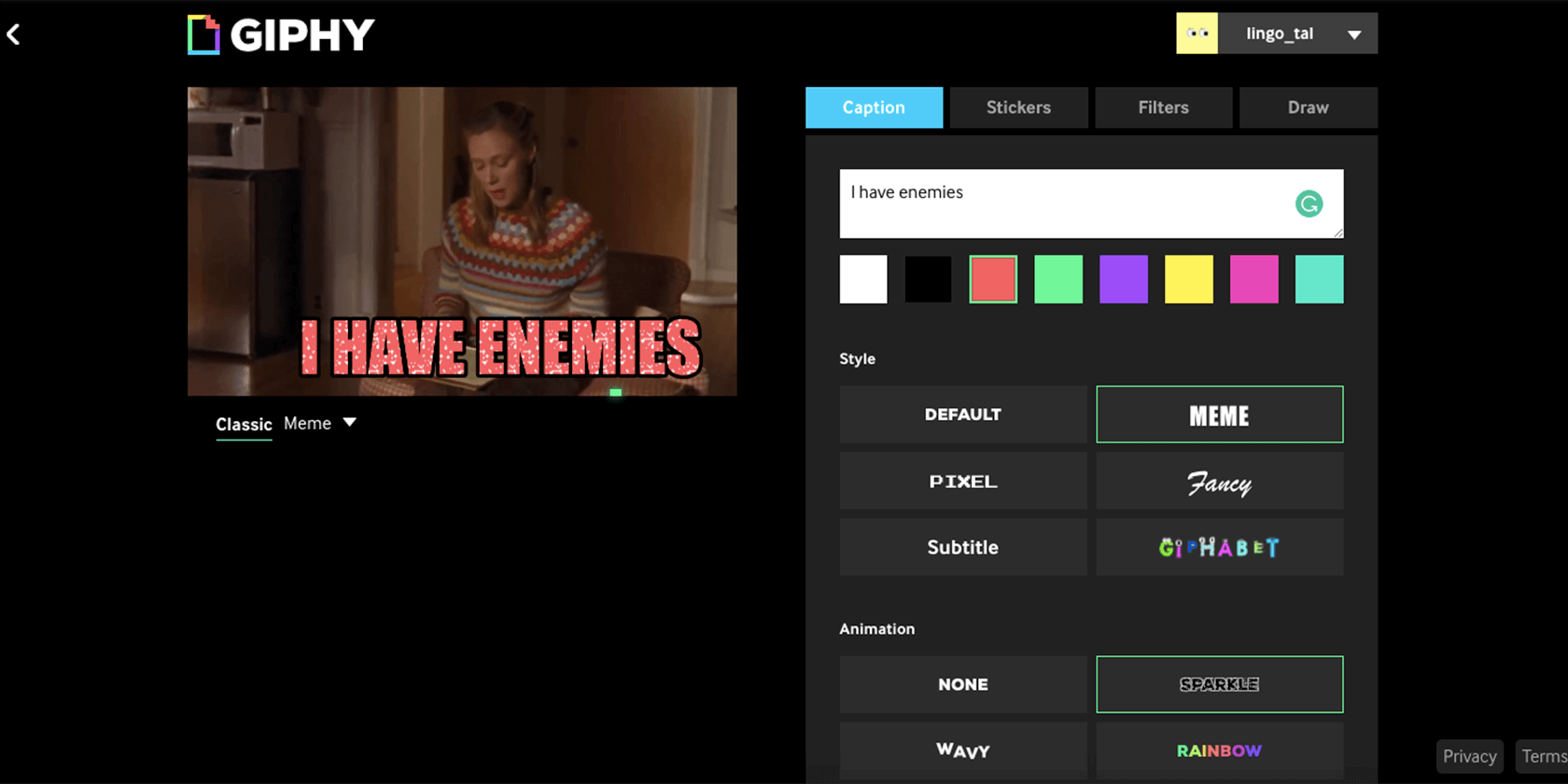
Quando terminar, faça upload como antes, seja como um vídeo público ou privado. Os GIFs que você envia podem ser compartilhados através do site, ou você pode clicar com o botão direito e baixá-los para o seu computador.
Como usar o Photoshop para converter um vídeo em GIF
O GIPHY fornece uma maneira simples e direta de criar GIFs. No entanto, se você quiser mais controle sobre o resultado, o Photoshop é o caminho a percorrer.
Este software é mais avançado, portanto, você precisará de alguns conhecimentos básicos de edição para usá-lo. Se você for completamente novo nisso, você pode querer consultar alguns tutoriais antes de começar. Para aqueles de vocês que já estão familiarizados, vamos começar imediatamente.
Para começar, vá em Arquivo > Abrir e escolha seu vídeo. Assim que carregar, o Photoshop mostrará a barra da linha de tempo , para ajudá-lo a navegar por ela. Para cortar o vídeo, arraste um dos lados da linha de tempo e pressione Reproduzir para garantir que você está feliz com o resultado.
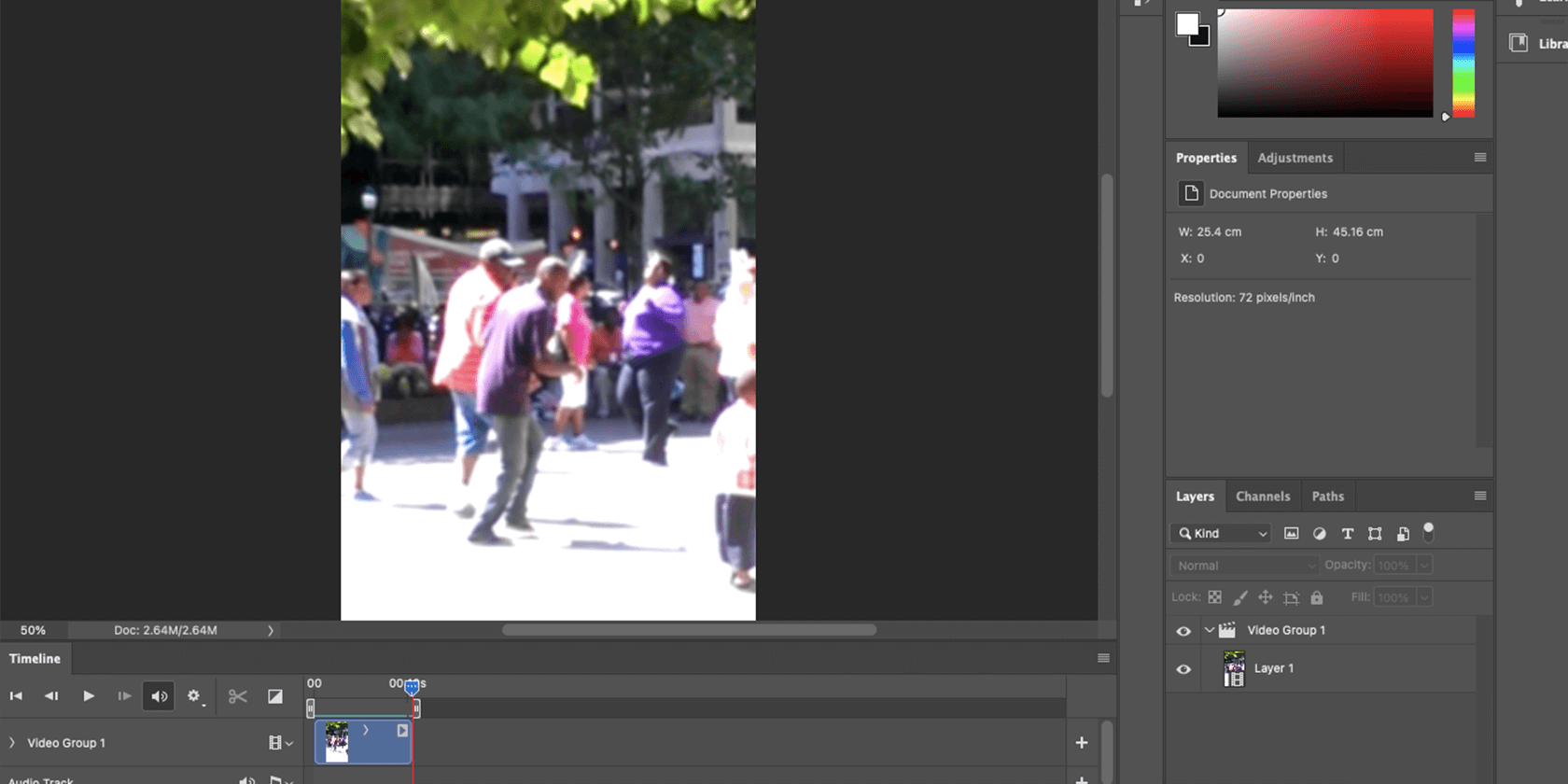
A partir daqui, as possibilidades são infinitas – você pode cortar o vídeo em um quadrado, escolher filtros para aumentar a nitidez da imagem ou estilizá-la, alterá-la para preto e branco e muito mais.
Adicionando texto a um GIF com o Photoshop
Para adicionar texto ao vídeo, você precisa criar uma nova camada de vídeo. Esta opção está localizada na linha do tempo , na seta ao lado do Grupo de vídeo 1 . Escolha Novo grupo de vídeo nesse menu e, em seguida, selecione a ferramenta Texto .
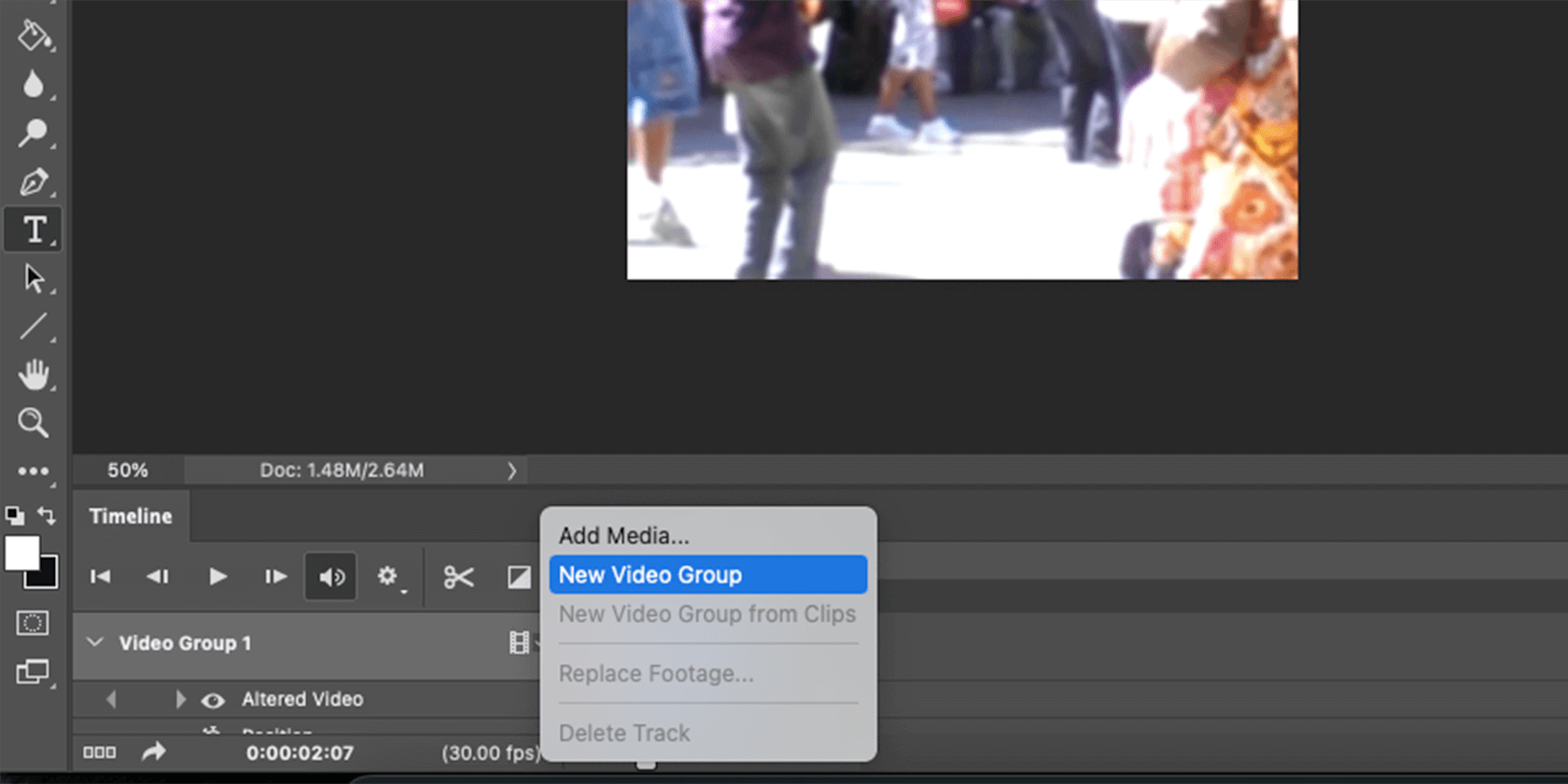
Depois de digitar o texto, você pode decidir por quanto tempo deseja que ele apareça com os indicadores da linha de tempo. Você também pode arrastar o texto para sobrepor uma determinada parte do vídeo. Você pode adicionar várias camadas com texto diferente ou até mesmo adicionar uma imagem com um fundo transparente .
Antes de salvá-lo como GIF, certifique-se de que o tamanho da imagem seja razoável, pois vídeos maiores geram um arquivo maior, o que vai contra o propósito de um GIF.
Para salvar, vá para Arquivo > Exportar > Salvar na Web (Legado) . Na próxima janela, a única coisa que você precisa fazer é certificar-se de que o tipo de arquivo seja GIF e que você selecione Sempre em Opções de Loop . Depois disso, clique em Salvar e pronto.
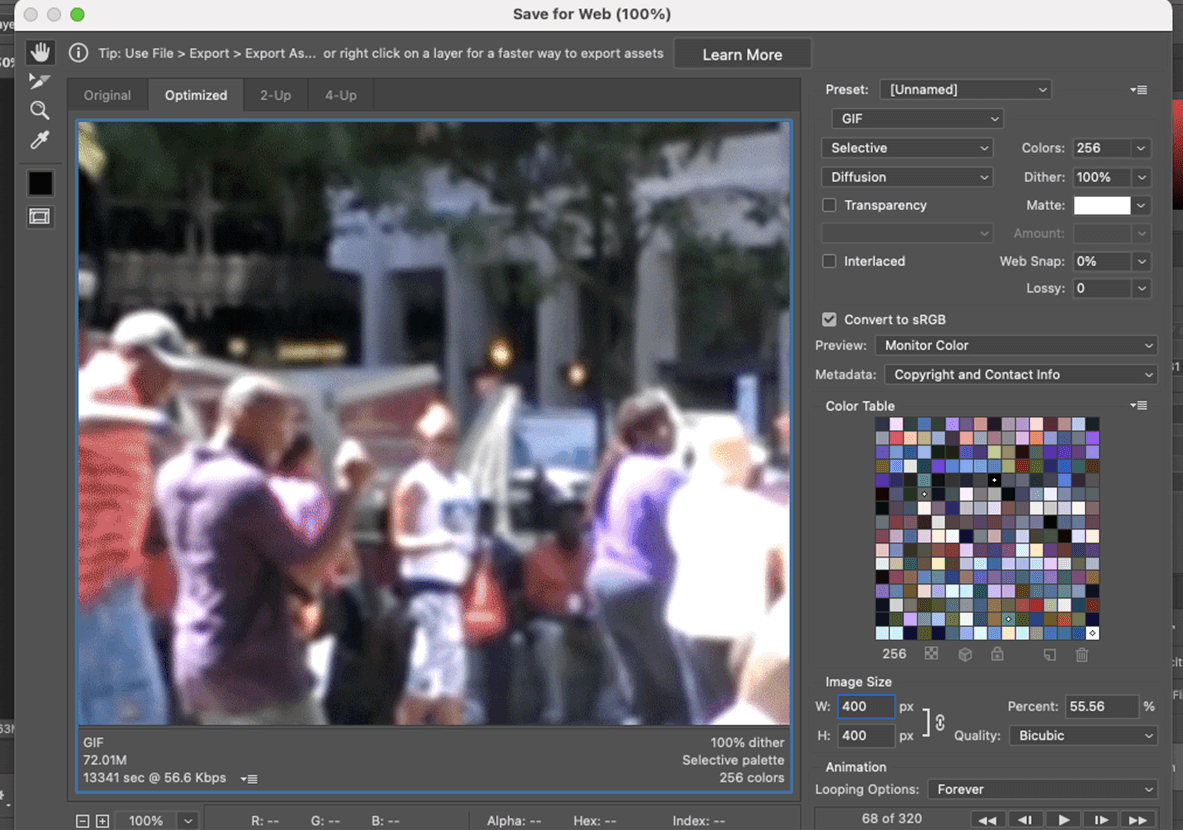
Mergulhando no mundo da edição de vídeo
Agora que você está familiarizado com os fundamentos da edição de um vídeo para criar um GIF, talvez esteja curioso sobre outras possibilidades de edição de vídeo. Felizmente, existem vários aplicativos de edição de vídeo disponíveis para Mac, Windows e até mesmo seu smartphone.
Você pode usar essas ferramentas para editar um vídeo com perfeição antes de salvá-lo como GIF. Ou talvez você possa apenas usá-lo para criar vídeos completos com som, para realmente mostrar sua criatividade.

